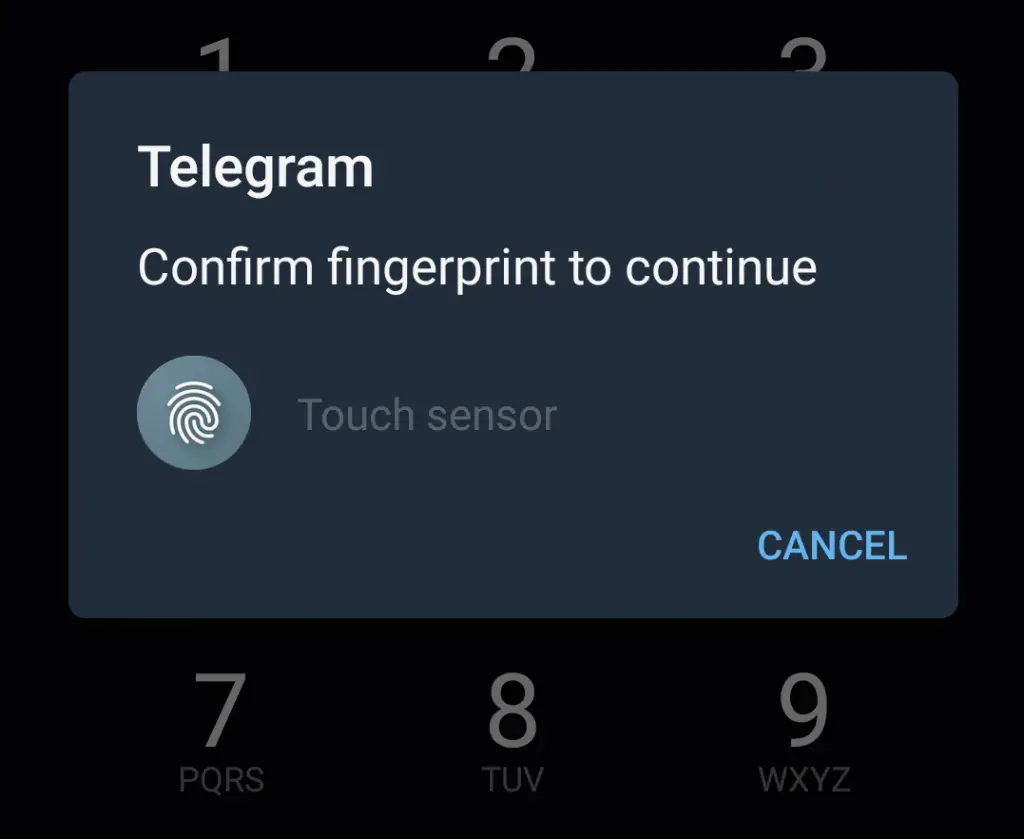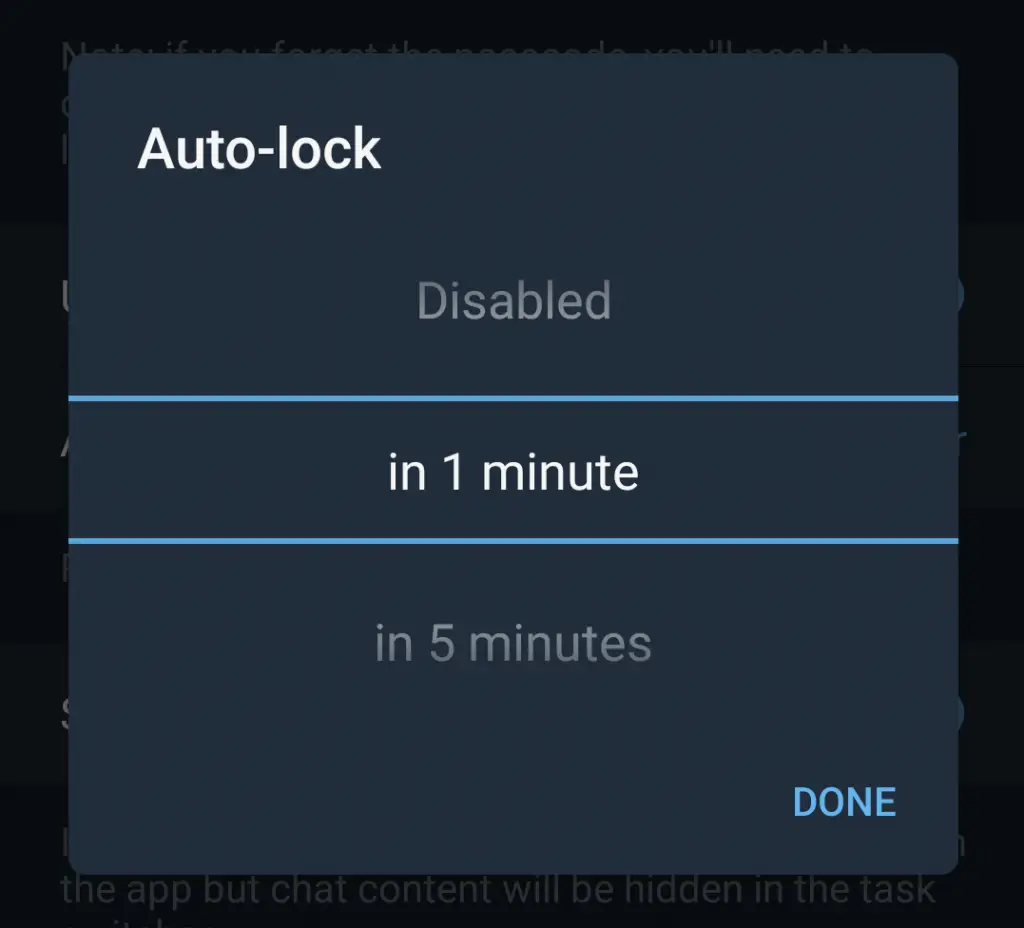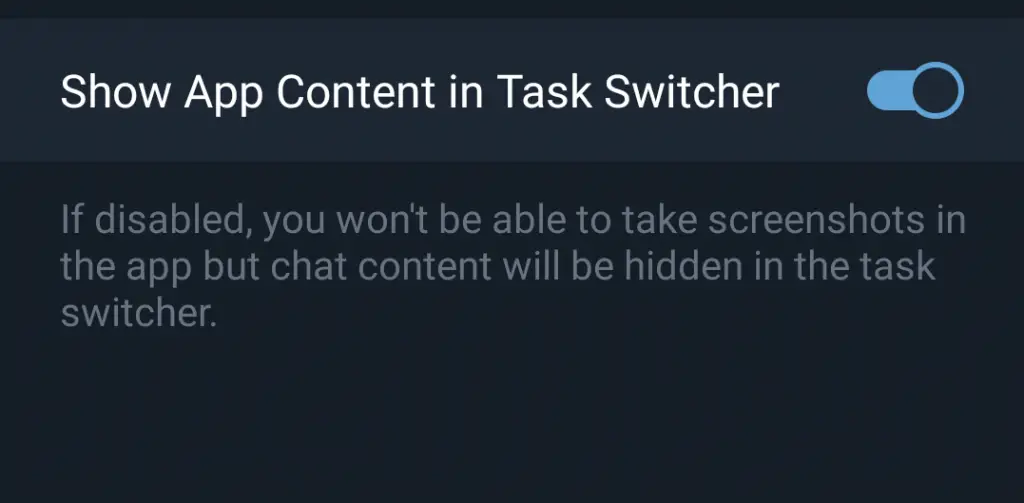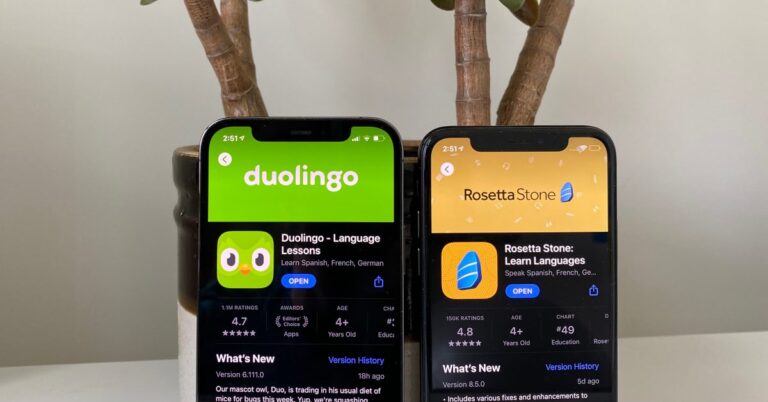So sichern Sie Ihre Telegram-Gespräche mit einem Passwort; Fingerabdrucksperre aktivieren
In den letzten Wochen haben viele Smartphone-Benutzer begonnen, Telegram zu verwenden, und es hat sich zu einer der besten Apps in den App-Stores entwickelt. Diese App bietet auch zusätzliche Funktionen, die sie von WhatsApp unterscheiden, was nach der Änderung der Richtlinien für viele Datenschutzprobleme verursacht hat. Wenn Sie Telegram verwenden und sich auch um Ihre Privatsphäre und Sicherheit sorgen, sind Sie hier genau richtig. Wir haben bereits darüber gesprochen, wie Sie die Fingerabdrucksperre bei WhatsApp verwenden können, und heute werden wir über die Fingerabdrucksperre für Telegram sprechen, damit Sie Ihre Chats sicher halten können.
Sichern Sie Ihre Telegrammgespräche
Telegram verfügt über eine integrierte Passwortsperrfunktion, die genau wie WhatsApp. So legen Sie einen Passcode in Telegram fest.
Passwort festlegen
1] Öffnen Sie die Telegram-App auf Ihrem Smartphone und tippen Sie oben links auf das dreizeilige Menü.
2] Wählen Sie dort die Option "Einstellungen" und drücken Sie "Datenschutz & Sicherheit".
3] Drücken Sie im Abschnitt „Sicherheit“ auf „Codeschloss“.
4] Aktivieren Sie den Toggle neben „Codeschloss“, um es zu aktivieren.
5] Nun fordert die App Sie auf, ein vierstelliges Passwort zu erstellen. Geben Sie es zweimal ein, um zu speichern.
Das ist alles! Der Telegramm-Zugangscode ist jetzt aktiv.
Fingerabdrucksperre aktivieren
Nach dem Festlegen des Passworts sehen Sie die Option „Mit Fingerabdruck entsperren“. Es ist standardmäßig aktiviert. Sie können die Funktion deaktivieren, wenn Sie sie nur mit dem Passcode entsperren möchten.
Wenn Sie nun die Telegram-App öffnen, sehen Sie die Option zum Entsperren mit Ihrem Fingerabdruck auf dem Bildschirm. Auch dort können Sie den Bildschirm verlassen und das Passwort verwenden.
Automatische Sperrzeit einstellen
Standardmäßig sperrt Telegram die App automatisch nach einer Stunde. Es ist zu lang, nicht wahr? Sie können es auch nach Ihren Wünschen einstellen.
Tippen Sie in der Einstellung oben auf die Option „Automatische Sperre“ und ändern Sie die Zeit zwischen 1 Minute und 45 Stunden. Sie können die Funktion auch von hier aus deaktivieren.
Wenn Sie mit der Einstellung fertig sind, drücken Sie die Schaltfläche "Fertig", um Ihre Einstellungen zu speichern.
Ihre App wird jetzt nach der von Ihnen festgelegten Zeit gesperrt. Sie können es auch manuell sperren, indem Sie im Bildschirm "Diskussionen" auf das Sperrsymbol tippen.
Bonus-Tipp: Chats im App Switcher ausblenden
Sie können auch festlegen, dass App-Inhalte im Aufgaben- oder App-Umschalter ausgeblendet werden. Sie müssen lediglich die Schaltfläche "App-Inhalte im Aufgabenwechsler anzeigen" unter AutoLock deaktivieren.
Punkte à noter
- Das Telegram-Passwort wird nicht mit Ihrem Telegram-Konto synchronisiert und gilt nur für dieses bestimmte Gerät und Sie können es auf jedem Gerät einrichten.
- Wenn Sie Ihr Passwort vergessen, müssen Sie die Telegram-App entfernen und neu installieren.
- Sie werden alle Ihre Daten wiederherstellen, mit Ausnahme von geheimen Gesprächen.
- Wenn Sie den Chat auf dem Bildschirm des App-Umschalters ausblenden, können Sie keine Screenshots in der App erstellen.
So können Sie den Passcode und die Fingerabdrucksperre für Telegram verwenden. Wenn Sie mehr über die WhatsApp-Funktionen erfahren möchten, lesen Sie den detaillierten Vergleich von WhatsApp Vs Telegram Vs Signal hier.
Für weitere Tipps und Tricks bleiben Sie dran!